どうも、katです。
今回は、記事に使用する画像ファイルなどの容量上限を上げる方法について書いていこうと思います。
はじめに
大事なことなので、初めに書いておこうと思いますが容量の大きいファイルを大量に置くとサーバーに負荷がかかる為、それ自体はお勧めしません。
5Mを超えるようなファイルをアップロードする場合、まずはアップロードするファイルが圧縮できないかなど確認し、圧縮したらあまりに品質が落ちるなどの理由がある場合に今回の対応をすることをお勧めします。
アップロード上限とは?
各種メディアをサーバーにアップロードする際にファイルが大きすぎると時間がかかったりサーバー自体が重くなってしまうのを防ぐために設定してある、アップロードファイルの容量上限値になります。
つまり、この上限値を越える容量のファイルをアップロードしようとすると下記のようなエラーになります。
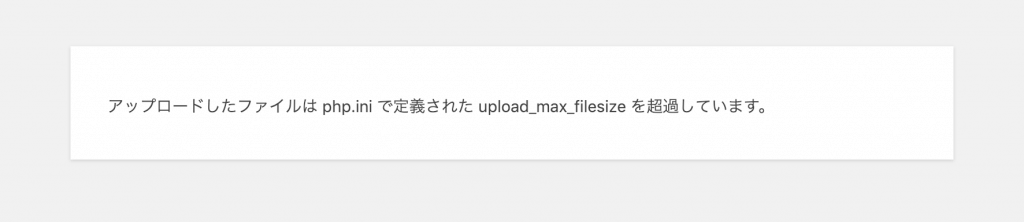
容量の上限値変更
上限値の設定が定義されているのは、php.iniファイルになります。
php.iniファイルを修正するため、まずはサイトの設置してあるサーバーにsshログインします。(ログインの仕方については割愛します。)
php.iniファイルの場所はサーバーによって違ったりするので、ログインしたら下記コマンドでファイルの場所を確認します。
$ php -r "phpinfo();" | grep "php.ini" ← このコマンドを実行します。
Configuration File (php.ini) Path => /etc
Loaded Configuration File => /etc/php.ini ← ファイルの置いてあるパスです
ここに定義されているupload_max_filesizeを以下のように変更(項目自体が無い場合は追記)することで、アップロードできるファイルの容量が上がり、大きなファイルでもアップロードできるようになります。
※アップロード上限を大きくしすぎると、サーバーが重くなるなどの障害が発生する可能性があるので、注意しましょう(基本的には8Mで十分かと思います)。
upload_max_filesize = 8M
修正したら保存し、サーバーを再起動します。
$ sudo service httpd restart
最後に、下記コマンドで設定が反映されているか確認します。
$ php -r "phpinfo();" | grep "upload_max_filesize"
upload_max_filesize => 8M => 8M
また、wordpressで実際に大きいファイルがアップロードできるかも念のため確認しておきましょう。
最後に
いかがでしたでしょうか?
記事投稿のためにスマホで撮った写真をアップロードすることもあるかと思いますが、最近のスマホの写真は容量が増えてきていますので、スマホからアップする場合などは今回の対応があると便利かと思います。
以上、「画像のアップロード上限を上げる方法」でした~。








